ይህ wikiHow እንዴት የዘፋኙን የኦዲዮ ጥራት በኦዲቲቲ በኩል ማሻሻል እንደሚቻል ያስተምርዎታል። ከፍተኛ ጥራት ያለው የመቅዳት ሂደት በመጀመር ፣ በኦዲሲቲንግ ውስጥ በሚቆጣጠሩበት ጊዜ የበስተጀርባ ጫጫታ በመቀነስ እና ሥራን በሚቆጥቡበት ጊዜ የመጨረሻውን ትራክ የድምፅ ጥራት በማቀናበር ከፍተኛ ጥራት ያለው ምርት (በዚህ ሁኔታ ፣ ዘፈን) ማምረት ይችላሉ።
ደረጃ
ክፍል 1 ከ 4 አጠቃላይ ምክሮች
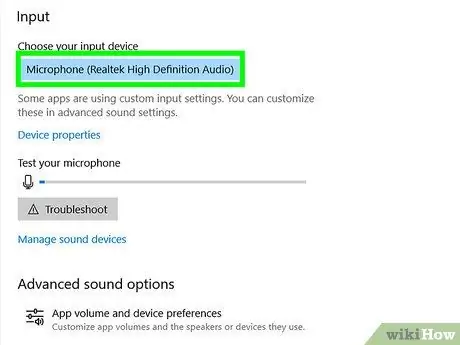
ደረጃ 1. ከፍተኛ ጥራት ባለው የመቅዳት ሂደት ይጀምሩ።
በግልጽ እንደሚታየው ፣ በተቻለ መጠን ከፍተኛ ጥራት ባለው የድምፅ ቀረፃ ፣ በድምፅ ቅጂዎች ላይ ብዙ አርትዕ ማድረግ የለብዎትም። ሙዚቃን ማርትዕ ከፈለጉ ዋናው ቁሳቁስ በ MP3 ቅርጸት መሆኑን እና ከሲዲ የመጣ መሆኑን ያረጋግጡ። ሙዚቃን መቅዳት ከፈለጉ የሚከተሉትን መመሪያዎች ይከተሉ
- ከፍተኛ ጥራት ያለው የመቅጃ መሣሪያ ይጠቀሙ -ከፍተኛ ጥራት ያላቸው የፖፕ ማጣሪያዎች እና ማይክሮፎኖች ከፍተኛ ጥራት ያላቸውን ቀረፃዎች የማምረት የረጅም ጊዜ ጥቅም ሊያቀርቡ ይችላሉ።
- ጥሩ ክፍል አኮስቲክ ባለበት ቦታ ላይ ይመዝግቡ - በተዘጋ እና ገለልተኛ ክፍል ውስጥ ለመቅዳት ይሞክሩ። ሌላው ቀርቶ ይዘቱን በማስወገድ የልብስ ግድግዳውን በድምፅ አረፋ በመደርደር የልብስ ማስቀመጫ ወደ ቀረፃ ክፍል እንኳን “ማዞር” ይችላሉ።
- የበስተጀርባ ድምጽን ያስወግዱ - የአየር ማቀዝቀዣው ወይም ሌላ መሣሪያ በማይሠራበት ጊዜ ይመዝግቡ። ከፍተኛ ጥራት ያለው ማይክሮፎን ማንኛውንም ድምጽ በማንሳት ማይክሮፎኑ ሊወስደው የሚችለውን የድምፅ መጠን ሊቀንስ ይችላል።
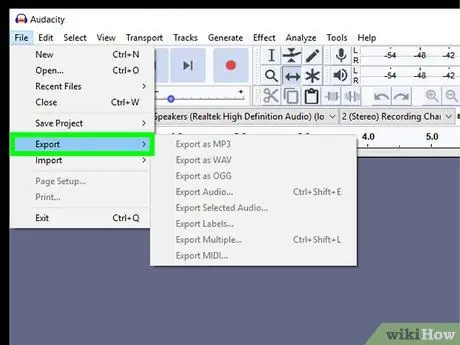
ደረጃ 2. ቀረጻውን በከፍተኛ ጥራት ያስቀምጡ።
Audacity ን ከመጠቀምዎ በፊት በሌላ ፕሮግራም ወይም መሣሪያ ከተመዘገቡ ፣ የሚገኝበትን ከፍተኛ ጥራት ያለው የኦዲዮ ትራክ ወደ ውጭ መላክ ወይም ማውጣትዎን ያረጋግጡ።
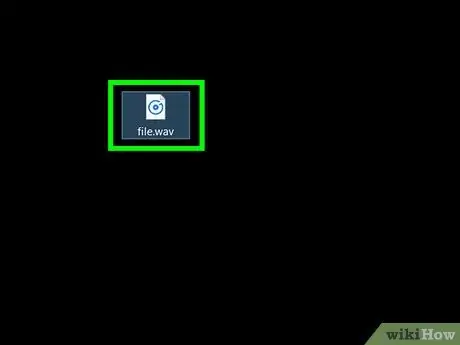
ደረጃ 3. ሥራዎን በ Audacity ውስጥ እስኪያስቀምጡ ድረስ ኦዲዮን ከመቀየር ይታቀቡ።
የ WAV ፋይልን ወደ MP3 ፋይል ከቀየሩ እና ከዚያ ወደ ኦዲቲቲ ካስገቡት ፣ የትራኩ ጥራት ይቀንሳል። ስለዚህ ፣ እባክዎን ፋይሉን ከመቀየርዎ በፊት የመጨረሻውን የማዳን ሂደት ይጠብቁ።
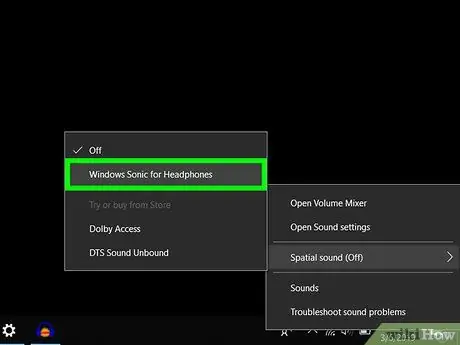
ደረጃ 4. ትራኮችን ሲያዳምጡ የጆሮ ማዳመጫዎችን ይጠቀሙ።
የድምፅ ማጉያዎች (ከፍተኛ ጥራት ያላቸውም እንኳ) ሊያታልሉዎት እንደሚችሉ ያስታውሱ ፣ ስለዚህ ለአነስተኛ ብልሽቶች ወይም ለጀርባ ጫጫታ የጆሮ ማዳመጫዎችን በመጠቀም ትራኩን ለማዳመጥ ይሞክሩ።
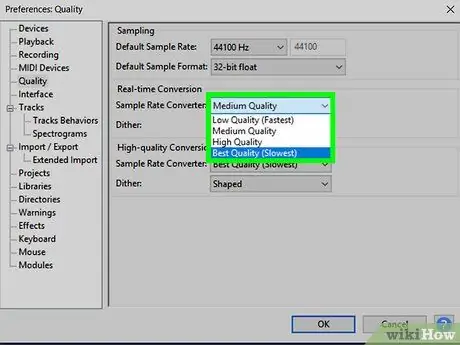
ደረጃ 5. የ Audacity ዋና የጥራት ቅንብሮችን ይቀይሩ።
እሱን ለመለወጥ ፦
- ክፈት " ድፍረት ”.
- ጠቅ ያድርጉ አርትዕ (ዊንዶውስ) ወይም “ ድፍረት (ማክ)።
- ጠቅ ያድርጉ ምርጫዎች… በተቆልቋይ ምናሌ ውስጥ።
- ትሩን ጠቅ ያድርጉ " ጥራት ”.
- ተቆልቋይ ሳጥኑን “ነባሪ የናሙና ተመን” ን ጠቅ ያድርጉ ፣ ከዚያ “ይምረጡ” 48000 ኤች ”.
- “የናሙና ተመን መለወጫ” ተቆልቋይ ሳጥኑ ላይ ጠቅ ያድርጉ ፣ ከዚያ “ይምረጡ” ምርጥ ጥራት (በጣም ቀርፋፋ) ”.
- ጠቅ ያድርጉ እሺ ”(ለዊንዶውስ ኮምፒተሮች ብቻ)።
የ 4 ክፍል 2 - የጀርባ ጫጫታ ማስወገድ
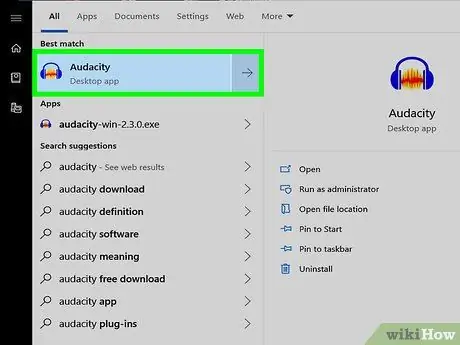
ደረጃ 1. ድፍረትን ይክፈቱ።
አዶው በጥንድ ሰማያዊ የጆሮ ማዳመጫዎች መሃል ላይ ብርቱካናማ የድምፅ ሞገድ ይመስላል።
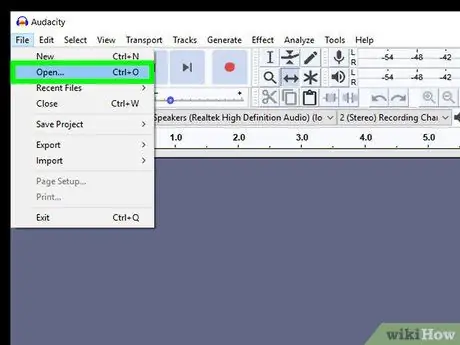
ደረጃ 2. ትራኮችን ያስመጡ።
ምናሌውን ጠቅ ያድርጉ " ፋይል "፣ ጠቅ አድርግ" ክፈት… ”፣ የኦዲዮ ትራክ ይምረጡ እና ጠቅ ያድርጉ ክፈት ”ወደ ኦዲቲቲ ለማስመጣት።
የትራኩን የማስመጣት ሂደት ከጥቂት ሰከንዶች እስከ ጥቂት ደቂቃዎች ሊወስድ ይችላል።

ደረጃ 3. የትራክ ክፍል ይምረጡ።
ዳራ ጫጫታ ባካተተ በጥቂት ሰከንዶች ክፍል ላይ ጠቋሚውን ጠቅ ያድርጉ እና ይጎትቱት። የሚቻል ከሆነ የጀርባ ጫጫታ ብቻ የያዘ ክፍል መምረጥ ጥሩ ሀሳብ ነው።
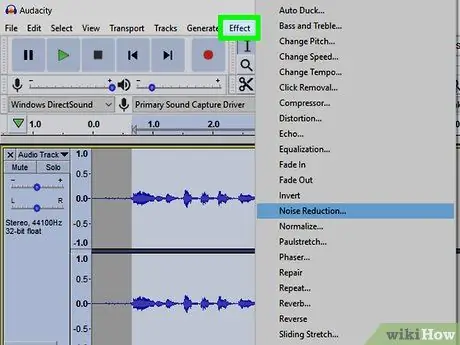
ደረጃ 4. ጠቅ ያድርጉ ውጤቶች።
ይህ ትር በድምፅ መስኮት (ዊንዶውስ) አናት ላይ ወይም በማያ ገጹ አናት (ማክ) ላይ ነው። ከዚያ በኋላ ተቆልቋይ ምናሌ ይታያል።
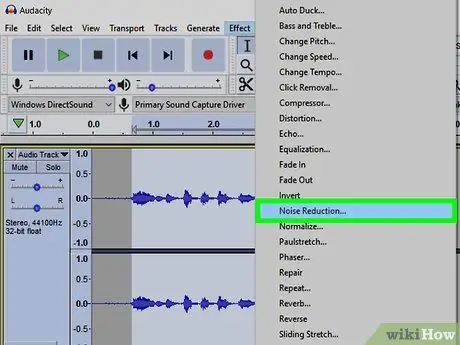
ደረጃ 5. ጫጫታ ቅነሳን ጠቅ ያድርጉ…
በተቆልቋይ ምናሌ መሃል ላይ ነው » ውጤት ”.
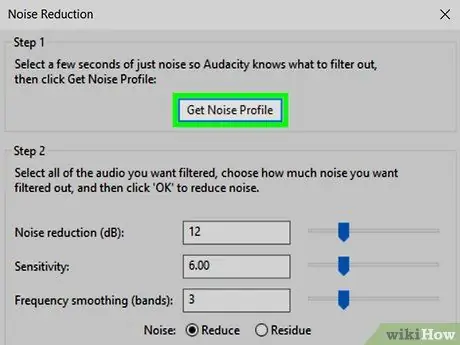
ደረጃ 6. ጫጫታ መገለጫ አግኝ የሚለውን ጠቅ ያድርጉ።
በመስኮቱ አናት ላይ ነው። በዚህ አማራጭ ፣ Audacity የበስተጀርባ ጫጫታ እና ያልሆኑትን አባሎች መግለፅ ይችላል።

ደረጃ 7. ለማፅዳት የሚፈልጉትን የትራክ ክፍል ይምረጡ።
እንዲሁም ትራኩን ጠቅ ማድረግ እና ሙሉውን ትራክ ለመምረጥ Ctrl+A (ዊንዶውስ) ወይም የትእዛዝ+ሀ (ማክ) ቁልፍ ጥምርን መጫን ይችላሉ።
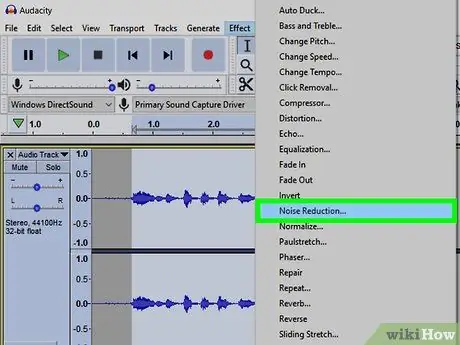
ደረጃ 8. “የጩኸት ቅነሳ” ምናሌን እንደገና ይክፈቱ።
ጠቅ ያድርጉ ውጤት "እና ይምረጡ" የጩኸት ቅነሳ… ”.
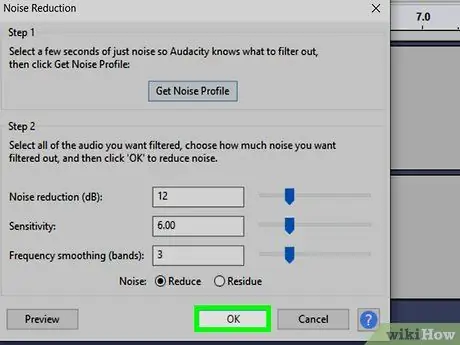
ደረጃ 9. እሺን ጠቅ ያድርጉ።
በመስኮቱ ግርጌ ላይ ነው። ከዚያ በኋላ ፣ የጀርባ ጫጫታ ከተመረጠው የትራክ ክፍል ይወገዳል።
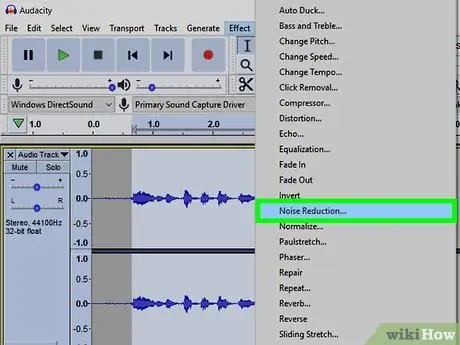
ደረጃ 10. የጀርባ ጫጫታ አሁንም የሚሰማ ከሆነ ይህን ሂደት ይድገሙት።
የበስተጀርባው ጫጫታ አሁንም በጣም የሚሰማ ከሆነ የጩኸት የማስወገድ ሂደቱን ይድገሙት። ይህንን ሂደት ብዙ ጊዜ ማለፍ ያስፈልግዎት ይሆናል።
የ “ጫጫታ መቀነስ” ተንሸራታች ወደ ቀኝ በማንሸራተት የተወገዘውን የድምፅ መጠን ከፍ ማድረግ ይችላሉ።
ክፍል 3 ከ 4 ፦ መቆራረጥን ማስወገድ

ደረጃ 1. ማዳመጥ እና መቆራረጥን ይፈልጉ።
ትራክ ሲጫወት መቆራረጥ በአጠቃላይ በግትር እና/ወይም በተዛባ አካላት ተለይቶ ይታወቃል።

ደረጃ 2. መቆራረጥን የያዘውን ክፍል ይፈልጉ።
በእይታ ፣ መቆራረጥ በአዳዲስ መስኮት ውስጥ ከአማካይ ከፍ ያለ የድምፅ እንቅስቃሴ ይመስላል። ከሌላው ትራክ የበለጠ ጉልህ የሆነ አንድ ክፍል ካዩ ፣ መቆራረጡ ጥሩ ዕድል አለ።

ደረጃ 3. የክፍሉን የላይኛው ክፍል ይምረጡ።
እሱን ለመምረጥ በክፍሉ አናት ላይ ጠቋሚውን ይጎትቱ እና ይጎትቱት።
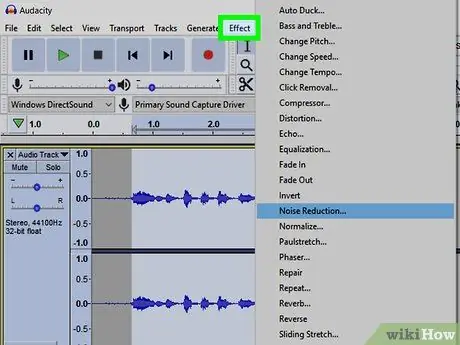
ደረጃ 4. ጠቅ ያድርጉ ውጤቶች።
ከዚያ በኋላ ተቆልቋይ ምናሌ ይታያል።
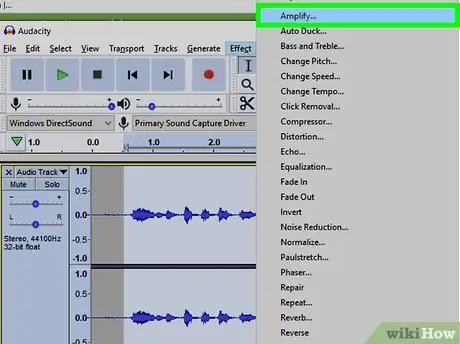
ደረጃ 5. ጠቅ ያድርጉ ማጉላት…
በተቆልቋይ ምናሌ አናት ላይ ነው » ውጤት ”.
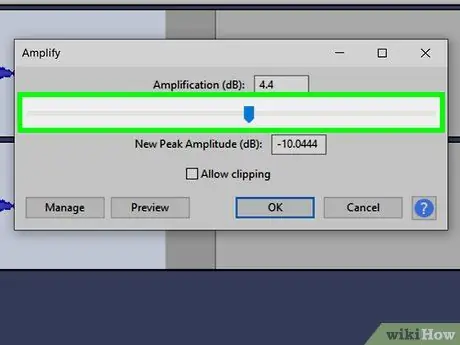
ደረጃ 6. ተንሸራታቹን ጠቅ ያድርጉ እና ወደ ግራ ይጎትቱ።
የ “አምፕሊፕ” ተንሸራታች በመስኮቱ መሃል ላይ ነው። ወደ ግራ ሲጎተቱ ፣ መቆራረጥ መቀነስ እንዲችል ለተመረጠው ክፍል ድምፁ ዝቅ ይላል።
ይህንን እርምጃ ከመጠን በላይ አይውሰዱ። ተንሸራታቹን በዲሲቤል ወይም በሁለት ወደ ግራ መጎተት ብቻ ያስፈልግዎታል።
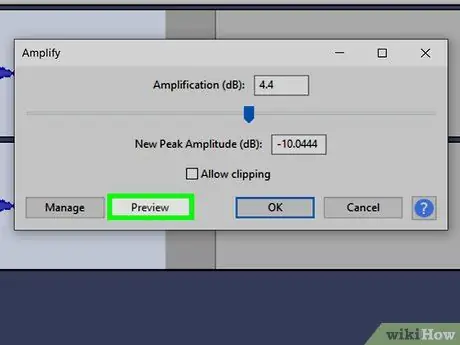
ደረጃ 7. ቅድመ ዕይታን ጠቅ ያድርጉ።
በ “ማጉላት” መስኮት በግራ በኩል ነው። በዚህ አማራጭ ፣ በአዲሱ ቅንብሮች በተተገበረው የተመረጠውን ክፍል ማዳመጥ ይችላሉ።
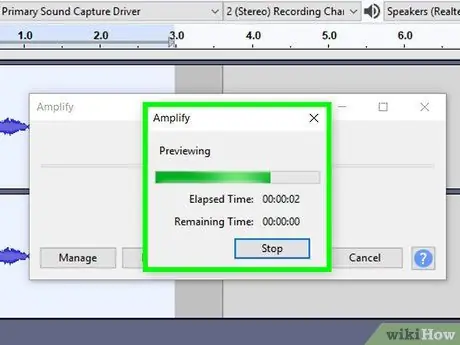
ደረጃ 8. የመቁረጫውን ጠብታ ያዳምጡ።
ክፍሉ ከአሁን በኋላ መቆራረጥን ካልያዘ ፣ ይህ እርምጃ በተሳካ ሁኔታ ተከታትሏል። ሆኖም ፣ ከሌሎቹ ትራኮች ጋር ሲወዳደር ክፍሉ በጣም ጸጥ ያለ አይመስልም።
መቆራረጥ አሁንም የሚሰማ ከሆነ ፣ የክፍሉን መጠን እንደገና ዝቅ ለማድረግ ይሞክሩ።
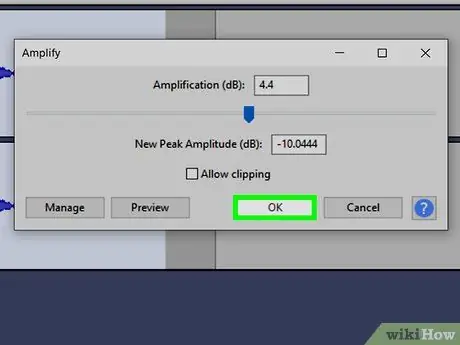
ደረጃ 9. እሺን ጠቅ ያድርጉ።
በመስኮቱ ግርጌ ላይ ነው። ከዚያ በኋላ ለውጦቹ ይቀመጣሉ እና በትራኩ ላይ ይተገበራሉ።
በትራኩ ላይ መቆራረጥን ለሚያካትቱ ሌሎች ክፍሎች ይህንን ሂደት መድገም ይችላሉ።
ክፍል 4 ከ 4 - ፋይሎችን በከፍተኛ ጥራት በማስቀመጥ ላይ
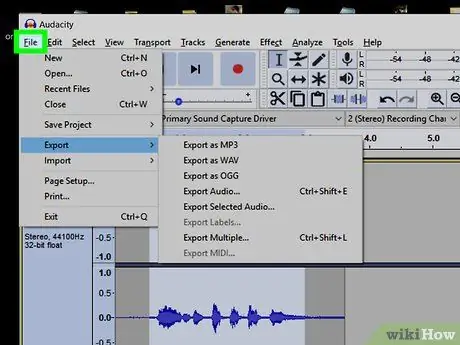
ደረጃ 1. ፋይልን ጠቅ ያድርጉ።
በድምፅ መስኮቱ (ዊንዶውስ) ወይም በማያ ገጹ በላይኛው ግራ ጥግ (ማክ) ላይ ይገኛል። ከዚያ በኋላ ተቆልቋይ ምናሌ ይታያል።

ደረጃ 2. ኦዲዮ ላክ የሚለውን ጠቅ ያድርጉ…
በተቆልቋይ ምናሌ ታችኛው ግማሽ ላይ ነው። ከዚያ በኋላ አዲስ መስኮት ይከፈታል። «LAME encoder» ን በተመለከተ የስህተት መልእክት ከተቀበሉ በመጀመሪያ እነዚህን ደረጃዎች ይከተሉ ፦
- ዊንዶውስ - https://lame.buanzo.org/#lamewindl ን ይጎብኙ እና አገናኙን ጠቅ ያድርጉ “ ለ Windows.exe አንካሳ v3.99.3 » የመጫኛ ፋይሉን ሁለቴ ጠቅ ያድርጉ ፣ “ይምረጡ” አዎ ”ሲጠየቁ እና በማያ ገጹ ላይ የሚታዩትን ደረጃዎች ይከተሉ።
- ማክ - https://lame.buanzo.org/#lameosxdl ን ይጎብኙ እና አገናኙን ጠቅ ያድርጉ “ በ macOS.dmg ላይ ለማዳመጥ ላሜ ላይብረሪ v3.99.5 » የ DMG ፋይልን ሁለቴ ጠቅ ያድርጉ ፣ ከዚያ LAME ን ያረጋግጡ እና ይጫኑ።
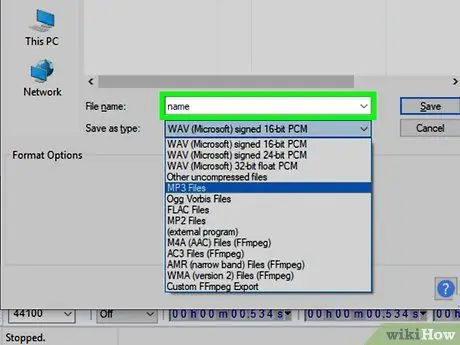
ደረጃ 3. የፋይል ስም ያስገቡ።
በ “ስም” መስክ ውስጥ ለመጨረሻው ፋይል ስም ይተይቡ።
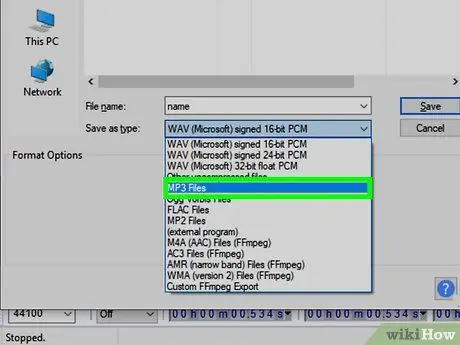
ደረጃ 4. ተቆልቋይ ሳጥኑን “እንደ ዓይነት አስቀምጥ” የሚለውን ሳጥን ጠቅ ያድርጉ።
ይህ ሳጥን በገጹ መሃል ላይ ነው። ከዚያ በኋላ ተቆልቋይ ምናሌ ይታያል።
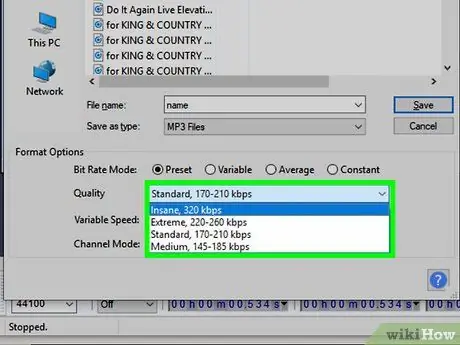
ደረጃ 5. MP3 ን ጠቅ ያድርጉ።
በ MP3 አማራጭ ፣ ዘፈኖች በማንኛውም መድረክ ላይ ማለት ይቻላል ሊጫወቱ ይችላሉ።
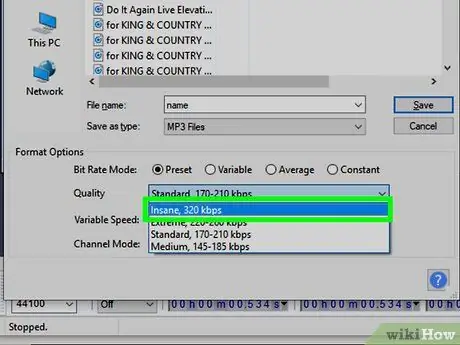
ደረጃ 6. “ጥራት” ተቆልቋይ ሳጥኑን ጠቅ ያድርጉ።
ይህ ሳጥን በመስኮቱ ግርጌ ላይ ነው። ከዚያ በኋላ ተቆልቋይ ምናሌ ይታያል።
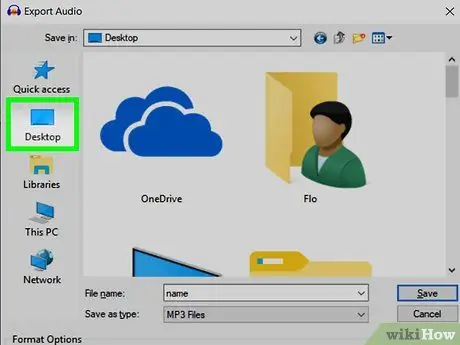
ደረጃ 7. የጥራት ደረጃን ይምረጡ።
ጠቅ ያድርጉ ጽንፍ "ወይም" እብድ በተቆልቋይ ምናሌ ውስጥ። በዚህ አማራጭ ፣ የትራኩ ጥራት ከአማካይ በጣም ከፍ ያለ ይሆናል።
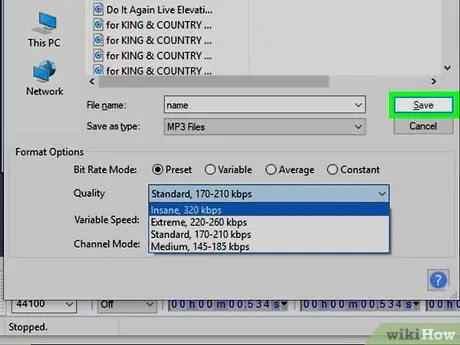
ደረጃ 8. የማስቀመጫ ቦታን ይምረጡ።
በመስኮቱ ግራ ጥግ ላይ አንድ አቃፊ ጠቅ ያድርጉ። በማክ ኮምፒውተሮች ላይ ፣ መጀመሪያ አቃፊ ለመምረጥ “የት” የሚለውን ተቆልቋይ ሳጥን ጠቅ ማድረግ ያስፈልግዎታል።
ደረጃ 9. አስቀምጥን ጠቅ ያድርጉ።
በመስኮቱ ታችኛው ቀኝ ጥግ ላይ ነው። ከዚያ በኋላ ፕሮጀክቱ እንደ MP3 ሆኖ ይቀመጣል እና ከፍተኛ ጥራት ባለው ይገኛል።







